word双面打印怎么设置?掌握这些技巧事半功倍
2025-03-11 13:00:03来源:nipaoa编辑:佚名
在日常办公和学习过程中,双面打印能够帮助我们节约纸张,降低办公成本,同时也有利于环保。本文将详细介绍如何在microsoft word中设置双面打印以及一些实用的技巧。
准备工作
在开始设置双面打印之前,请确保您的打印机支持双面打印功能。通常情况下,现代的激光打印机和喷墨打印机都具备这一功能。您可以查阅打印机的说明书或访问制造商的官方网站,确认您的打印机是否支持双面打印。
设置word文档的页面布局
1. 打开您需要进行双面打印的word文档。
2. 点击顶部菜单栏中的“布局”选项卡。
3. 在“布局”选项卡中找到“页边距”并点击,选择一个适合您需求的页边距设置。
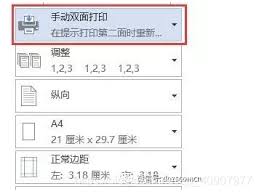
4. 接着,在“布局”选项卡中找到“纸张方向”,根据您的文档内容选择纵向或横向。
设置双面打印
1. 在“布局”选项卡中找到“大小”并点击,选择您需要的纸张尺寸。
2. 返回到主菜单,点击“文件”选项卡。
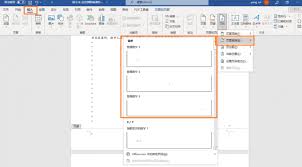
3. 选择“打印”选项。

4. 在弹出的窗口中,找到“打印机属性”按钮,点击它以打开打印机设置界面。
5. 在打印机设置界面中,查找与双面打印相关的选项。通常情况下,您会看到一个名为“双面打印”、“翻转打印”或类似的选项。选择该选项,并根据提示完成设置。
6. 关闭打印机设置界面,返回到word的打印设置窗口。
7. 确认打印设置无误后,点击“确定”按钮开始打印。
word双面打印技巧
- 如果您的打印机不支持自动双面打印,可以使用手动双面打印方法。首先打印文档的单面部分,然后重新装入纸张,继续打印另一面。
- 在进行双面打印前,请先预览文档,确保内容排版正确,避免因页面顺序错误导致打印效果不佳。
- 对于较长的文档,可以将其分成多个较小的部分进行双面打印,这样更容易管理和阅读。
- 使用高质量的纸张进行双面打印,以保证打印效果和耐用性。
- 在打印前检查墨盒或碳粉的状态,确保有足够的墨量或碳粉完成打印任务。
通过以上步骤,您就可以轻松地在word中设置双面打印了。希望这些技巧能够帮助您更好地管理文档,实现高效、环保的打印方式。









